
Le système Win10 est un excellent système très pratique et confortable à utiliser, mais récemment, certains amis ont signalé que le système Win10 avait soudainement un écran noir et que la barre des tâches clignote sans aucun avertissement pendant l'utilisation, surtout après la mise à jour. de scintillement ! Aujourd'hui, l'éditeur vous propose un tutoriel sur la façon de résoudre le problème des graphiques et du texte clignotants sur la barre des tâches après la mise à jour Win10. Amis dans le besoin, venez jeter un œil.

Méthode 1 :
1. Le paramètre de taux de rafraîchissement de l'affichage est-il correct ? bureau de l'ordinateur---Propriétés--Paramètres--Avancé
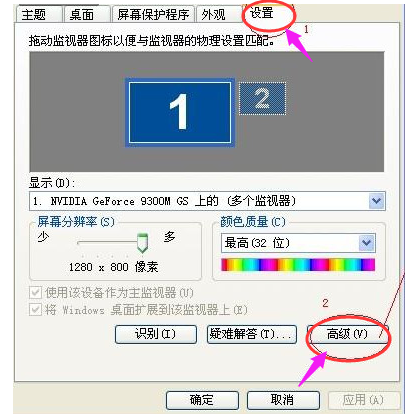
2. Cliquez sur "Moniteur" et vous pouvez voir que la fréquence de rafraîchissement du moniteur est réglée sur "60". tremblement. Réglez la nouvelle fréquence au-dessus de « 75 » et cliquez sur OK pour revenir au bureau. Certains ordinateurs portables n'ont qu'une valeur de 60 Hz, il n'est donc pas nécessaire de la régler. De plus, un réglage trop élevé peut facilement endommager le moniteur, alors essayez de le changer. Si vous ne l'avez pas changé auparavant, vous pouvez simplement le faire. utilisez la valeur par défaut.
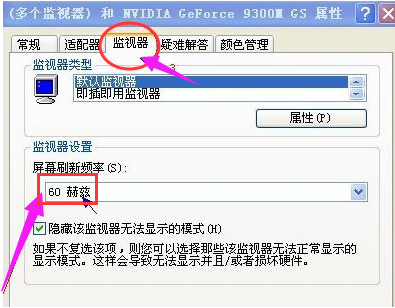 Méthode 2 :
Méthode 2 :
1. Vérifiez si le pilote de la carte graphique est correct. Parfois, lorsque nous saisissons le taux de rafraîchissement du moniteur de l'ordinateur, nous constatons qu'il n'y a pas de taux de rafraîchissement parmi lequel choisir. par le pilote de la carte graphique avant qui est incorrect ou trop ancien.
 2. Les ordinateurs achetés précédemment sont sujets à ce problème. Pour le moment, n'utilisez pas le pilote fourni avec l'ordinateur lorsque vous l'avez acheté. Vous pouvez vérifier et installer vous-même la dernière version du pilote. .
2. Les ordinateurs achetés précédemment sont sujets à ce problème. Pour le moment, n'utilisez pas le pilote fourni avec l'ordinateur lorsque vous l'avez acheté. Vous pouvez vérifier et installer vous-même la dernière version du pilote. .
 Méthode 3 :
Méthode 3 :
1. Observez s'il y a un champ électrique puissant ou une forte interférence de champ magnétique autour de l'écran de l'ordinateur. Les interférences de champ magnétique peuvent facilement faire trembler ou scintiller l'écran de l'ordinateur. placez l'ordinateur dans un autre endroit ouvert. Sous observation, vous pouvez également vous rendre dans un autre endroit pour tester et exclure le problème. Essayez de ne pas placer le moniteur à proximité de gros produits électriques. jetez un oeil. Généralement, les moniteurs actuels ont une fonction de démagnétisation automatique pendant le processus de démarrage.
 Méthode 4 :
Méthode 4 :
1. Les situations ci-dessus sont rarement rencontrées. Les problèmes matériels, tels que des câbles de données insuffisants reliant le moniteur et l'hôte, peuvent être résolus par le remplacement et l'élimination. L'alimentation du moniteur est également au centre du dépannage. Parmi les problèmes de gigue et de scintillement de l'écran d'ordinateur rencontrés, la cause la plus courante de scintillement de l'écran d'ordinateur est l'alimentation du moniteur, et beaucoup sont causées par le vieillissement et la panne du moniteur.
 2. En plus d'être perturbé par des champs magnétiques ou des champs électriques, la cause la plus courante de gigue du moniteur est une défaillance due au vieillissement. La seule solution est de l'emmener dans un centre de réparation professionnel pour réparation. En règle générale, les nouveaux moniteurs peuvent être pris en garantie ou remplacés. Il est rare que les nouveaux moniteurs soient endommagés en raison de problèmes matériels.
2. En plus d'être perturbé par des champs magnétiques ou des champs électriques, la cause la plus courante de gigue du moniteur est une défaillance due au vieillissement. La seule solution est de l'emmener dans un centre de réparation professionnel pour réparation. En règle générale, les nouveaux moniteurs peuvent être pris en garantie ou remplacés. Il est rare que les nouveaux moniteurs soient endommagés en raison de problèmes matériels.
 Informations relatives au clignotement de l'écran noir et de la barre des tâches de Win10 :
Informations relatives au clignotement de l'écran noir et de la barre des tâches de Win10 :
Ce qui précède est le contenu détaillé de. pour plus d'informations, suivez d'autres articles connexes sur le site Web de PHP en chinois!
 Solution d'écran noir de démarrage Ubuntu
Solution d'écran noir de démarrage Ubuntu
 Comment résoudre le problème de l'écran noir après avoir allumé l'ordinateur et impossible d'accéder au bureau
Comment résoudre le problème de l'écran noir après avoir allumé l'ordinateur et impossible d'accéder au bureau
 Que dois-je faire si mon ordinateur démarre et que l'écran affiche un écran noir sans signal ?
Que dois-je faire si mon ordinateur démarre et que l'écran affiche un écran noir sans signal ?
 winkawaksrom
winkawaksrom
 Supprimer les fichiers Internet temporaires
Supprimer les fichiers Internet temporaires
 Comment fonctionne un interrupteur ?
Comment fonctionne un interrupteur ?
 Comment représenter des nombres négatifs en binaire
Comment représenter des nombres négatifs en binaire
 Introduction à la monnaie numérique du concept Dex
Introduction à la monnaie numérique du concept Dex
 Comment ouvrir un compte avec votre devise
Comment ouvrir un compte avec votre devise